Ingin mencerminkan layar PC Anda ke TV atau Proyektor lain secara nirkabel? Nah, Anda dapat melakukannya dengan mudah menggunakan teknologi Miracast . Mudah, cepat, dan aman. Tutorial ini akan memandu Anda tentang cara mengatur & menggunakan Miracast di Windows 10.
Apa itu Miracast
Miracast adalah standar untuk koneksi nirkabel dari perangkat seperti laptop, tablet, smartphone, dll., Ke layar eksternal seperti TV atau monitor. Secara luas dapat dijelaskan sebagai "HDMI melalui Wi-Fi", menggantikan kabel dari perangkat ke layar.
Saat ini dukungan Miracast hadir di dalam perangkat, dan ini pertama kali ditawarkan di Windows 8.1. Dengan Miracast, Anda dapat dengan mudah membuat koneksi nirkabel antara komputer Anda dan perangkat layar lainnya seperti Monitor, TV, dan Proyektor. Miracast memungkinkan pengiriman hingga video HD 1080p (codec H.264) dan suara surround 5.1 yang lebih dari cukup untuk pengguna rata-rata.
Cara memeriksa apakah Miracast didukung pada perangkat Anda
Tekan 'Win + R' pada keyboard Anda lalu ketik ' dxdiag ' dan tekan Enter.
Tekan tombol 'Simpan semua Informasi' yang terletak di bagian bawah dan simpan file teks di lokasi yang diinginkan.
Sekarang buka file teks dan cari 'Miracast' dan di sebelahnya akan ada status ketersediaan saat ini.
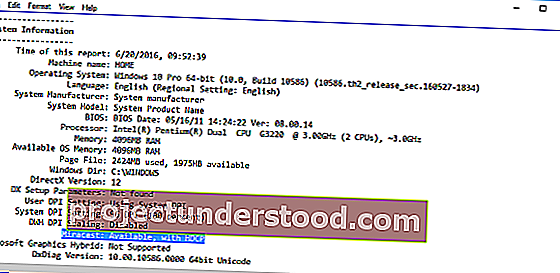
Siapkan & gunakan Miracast di Windows 10
Langkah 1: Jika TV Anda dilengkapi dengan dukungan Miracast bawaan, nyalakan. Jika tidak, sambungkan adaptor eksternal ke port HDMI televisi Anda dan nyalakan.
Langkah 2: Sekarang di PC Windows Anda, buka Start -> Settings -> Devices -> Connected Devices.
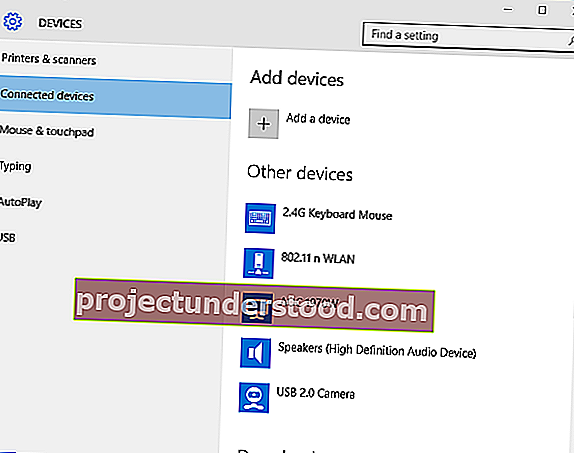
Langkah 3: Klik 'Add a Device' dan tunggu adaptor muncul di daftar. Klik pada adaptor penerima dan itu saja. Anda telah menyiapkan layar nirkabel.
Anda sekarang dapat mengkonfigurasi kedua tampilan dengan menekan ' Win + P ' dan memilih opsi yang relevan.
Jika itu tidak berhasil untuk Anda, ulangi langkah-langkahnya lagi dan periksa.
Windows 10 Miracast tidak berfungsi
Terkadang Anda menghadapi masalah dalam membuat Miracast berfungsi seperti Anda mungkin mendapatkan pesan yang tidak didukung atau mungkin tidak ada suara. Coba saran ini:
- Jika koneksi tidak berhasil untuk Anda, hal pertama yang perlu Anda periksa adalah driver perangkat Anda. Pastikan semua driver Display dan Wi-Fi sudah diperbarui dan komputer Anda mendukung Wi-Fi direct.
- Jika masalah tetap ada bahkan setelah memperbarui dan menginstal driver yang tepat, maka disarankan untuk mencoba Adaptor lain. Saya akan merekomendasikan Adaptor Tampilan Nirkabel Microsoft. Karena banyak produsen dan variasi produk yang tersedia, mungkin ada masalah kompatibilitas.
- Langkah terakhir dan terakhir untuk solusi adalah berkonsultasi dengan produsen masing-masing dan meminta solusi yang solid untuk masalah tersebut.
Semua yang terbaik!
Perbaikan untuk : PC atau perangkat seluler Anda tidak mendukung Miracast, jadi tidak dapat memproyeksikan secara nirkabel.
Baca juga :
- Cara memproyeksikan layar komputer Windows Anda ke TV
- Cara mencerminkan layar Windows 10 ke perangkat lain.
